સામગ્રીઓનું કોષ્ટક

શું તમે તમારા સેમસંગ સ્માર્ટ ટીવી દ્વારા તમે રમી રહ્યાં છો તે બધું જાહેર કરીને ચિડાઈ ગયા છો? સદભાગ્યે, તમે તમારા ઉપકરણ પર ગૂંચવણો વિના વૉઇસ વર્ણન બંધ કરી શકો છો.
ઝડપી જવાબતમારા સેમસંગ સ્માર્ટ ટીવી પર નેરેટરને બંધ કરવા માટે, તેને ચાલુ કરો, “હોમ” બટન દબાવો રિમોટ, "સેટિંગ્સ" લોંચ કરો અને "ઍક્સેસિબિલિટી" > "વોઇસ ગાઇડ સેટિંગ્સ" પર નેવિગેટ કરો. "વોઈસ ગાઈડ" પસંદ કરો અને તેને બંધ કરો.
જો તમે તમારી જાતને પૂછી રહ્યાં છો કે તમારા સેમસંગ સ્માર્ટ ટીવી પર નેરેટરને કેવી રીતે બંધ કરવું, તો અમે વિગતવાર લખવા માટે સમય લીધો. તમને આ પ્રક્રિયા સમજાવવા માટે પગલું-દર-પગલાં.
સેમસંગ સ્માર્ટ ટીવી પર નેરેટરને બંધ કરવું
જો તમને સેમસંગ સ્માર્ટ ટીવી પર નેરેટરને કેવી રીતે બંધ કરવું તે ખબર ન હોય, તો અમારી નીચેની 5 સ્ટેપ-બાય-સ્ટેપ પદ્ધતિઓ તમને આ કાર્ય સહેલાઈથી કરવામાં મદદ કરશે.
પદ્ધતિ #1: સેટિંગ્સ દ્વારા નેરેટરને બંધ કરવું
તમારા સેમસંગ સ્માર્ટ ટીવીને બધું જ વર્ણવતા અટકાવવા માટે, તમે ઉપકરણ સેટિંગ્સમાંથી આ સુવિધાને અક્ષમ કરી શકો છો આ પગલાં અનુસરો.
આ પણ જુઓ: તમારા iPhone સેટ કરવાનું કેવી રીતે સમાપ્ત કરવું- સેમસંગ સ્માર્ટ ટીવી પર સ્વિચ કરો અને રિમોટ પર “સ્માર્ટ હબ” બટન દબાવો.
- લોન્ચ કરો “સેટિંગ્સ” સ્માર્ટ ટીવીની હોમ સ્ક્રીન પરથી. જો તમારી પાસે સેમસંગ સ્માર્ટ ટીવીનું જૂનું મોડલ છે, તો સેટિંગ્સ ખોલવા માટે “મેનુ” > “સિસ્ટમ” પર નેવિગેટ કરો.
- પસંદ કરો “સામાન્ય” .
- “ઍક્સેસિબિલિટી” પસંદ કરો.
- પસંદ કરો “વૉઇસ ગાઇડસેટિંગ્સ” .
પદ્ધતિ #2: નેરેટરને બંધ કરો વૉઇસ કમાન્ડ દ્વારા
આ પગલાંઓ સાથે, તમે તમારા સેમસંગ સ્માર્ટ ટીવી પર નેરેટરને બંધ કરવા માટે વૉઇસ કમાન્ડનો પણ ઉપયોગ કરી શકો છો.
- તમારું સેમસંગ સ્માર્ટ ચાલુ કરો ટીવી.
- રિમોટ કંટ્રોલ પર માઇક્રોફોન બટન દબાવી રાખો.
આ પણ જુઓ: એન્ડ્રોઇડ પર ઇમોજીનો રંગ કેવી રીતે બદલવો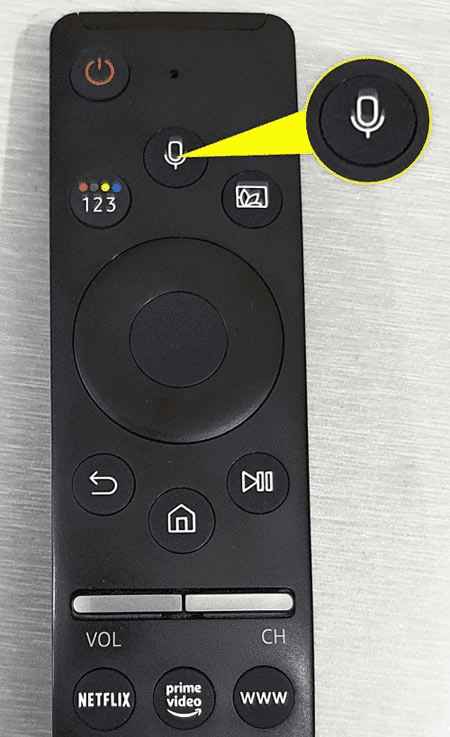
- કહો, "વોઇસ માર્ગદર્શિકા બંધ કરો" .
- માઈક્રોફોન બટન છોડો.
હવે તમે તમારા સેમસંગ સ્માર્ટ ટીવી પર નેરેટરને સફળતાપૂર્વક બંધ કરી દીધું છે.
ઝડપી ટીપપછીથી, જો તમે તમારા સેમસંગ સ્માર્ટ ટીવી પર નેરેટર ચાલુ કરવા માંગતા હો, તો માઈક્રોફોન બટન<4 દબાવો> ફરીથી રિમોટ પર અને કહો, “વૉઇસ માર્ગદર્શિકા ચાલુ કરો” .
પદ્ધતિ #3: વૉલ્યુમ બટન્સ દ્વારા નેરેટરને બંધ કરવું
ટર્ન કરવાની એક સરળ રીત તમારા સેમસંગ સ્માર્ટ ટીવી પરના નેરેટરને નીચેની રીતે રિમોટ પરના વોલ્યુમ બટનને દબાવીને છે.
- સેમસંગ સ્માર્ટ ટીવી પર સ્વિચ કરો.
- રિમોટ પર વોલ્યુમ બટન દબાવો.
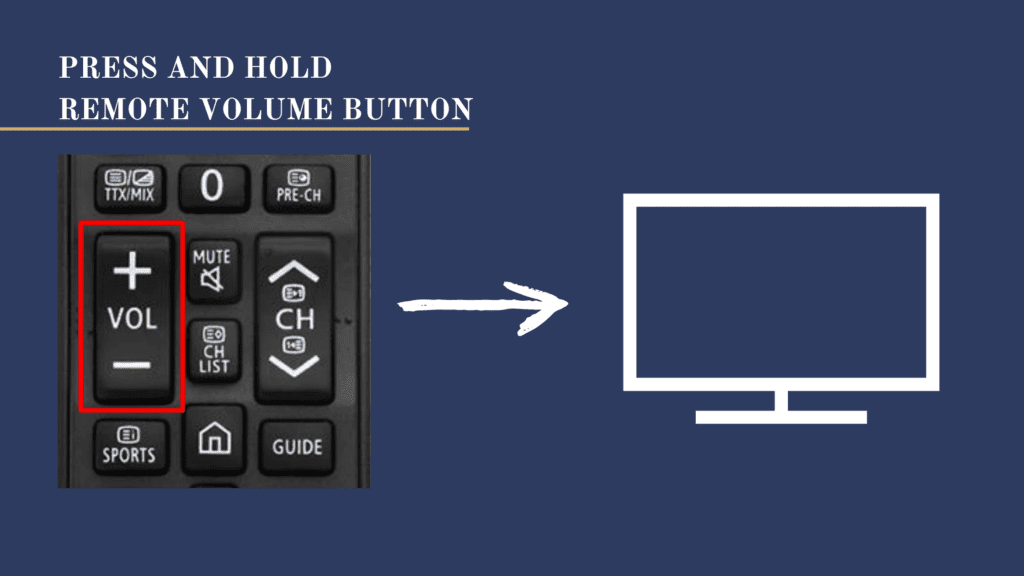
- નેરેટરને બંધ કરવા માટે સ્ક્રીન પર "વોઈસ ગાઈડ" પસંદ કરો.
પદ્ધતિ #4: ઓડિયો વર્ણન બંધ કરવું
જો તમારી પાસે સેમસંગ સ્માર્ટ ટીવીનું જૂનું મોડલ છે, તો તમે આ પગલાંઓ વડે ઓડિયો વર્ણનને અક્ષમ કરીને નેરેટરને બંધ કરી શકો છો.<2
- દબાવોતમારા સેમસંગ સ્માર્ટ ટીવીને ચાલુ કરવા માટે પાવર બટન .
- રિમોટ પર “સ્માર્ટ હબ” બટન દબાવો.
- મેનૂમાંથી “બ્રૉડકાસ્ટિંગ” પસંદ કરો.
- નીચે સ્ક્રોલ કરો અને “ઑડિયો વિકલ્પો” પસંદ કરો.
- “ઑડિયો ભાષા” પસંદ કરો .
- “ઑડિયો ભાષા” વિકલ્પ અને “અંગ્રેજી” પસંદ કરો.
હવે, તમે તમારા સેમસંગ સ્માર્ટ ટીવી પર વર્ણન બંધ કરવા માટે ઓડિયો વર્ણન વિનાની ભાષા પસંદ કરી છે.
પદ્ધતિ #5: Bixby વૉઇસ બંધ કરવી
Bixby એ બિલ્ટ- સેમસંગ સ્માર્ટ ટીવી પર વૉઇસ સહાયકમાં જે આ પગલાંને અનુસરીને બંધ કરી શકાય છે.
- તેને ચાલુ કરવા માટે તમારા સેમસંગ સ્માર્ટ ટીવી પર પાવર બટન દબાવો અને રિમોટ કંટ્રોલ પર "હોમ" બટન દબાવો.
- હોમ સ્ક્રીન પરથી "સેટિંગ્સ" લોંચ કરો.
- "સામાન્ય" પસંદ કરો ડાબી મેનુમાંથી.
- "Bixby વૉઇસ સેટિંગ્સ" પસંદ કરો.
- "વોઇસ વેક-અપ" પસંદ કરો.
તમારા સેમસંગ સ્માર્ટ ટીવી પર નેરેટરને અક્ષમ કરવા માટે "વોઈસ વેક-અપ" વિન્ડોમાં "બંધ" બટન દબાવો.
ધ્યાનમાં રાખોજો તમે Bixby બંધ કરો, આ ફક્ત તમારા સેમસંગ સ્માર્ટ ટીવી પરના વર્ણનને અક્ષમ કરશે. જો કે, એમેઝોન પ્રાઇમ અથવા નેટફ્લિક્સ જેવી ચોક્કસ વીડિયો સ્ટ્રીમિંગ એપ ના ઓડિયો વર્ણનને રોકવા માટે, તમારે તેને એપ્લિકેશનના સેટિંગ્સ માંથી અક્ષમ કરવું પડશે.
વૉઇસ શા માટે છે તમારા સેમસંગને બંધ ન કરવા માટેની માર્ગદર્શિકાસ્માર્ટ ટીવી?
કોઈક રીતે, જો તમે તમારા સેમસંગ સ્માર્ટ ટીવી પર વૉઇસ માર્ગદર્શિકા બંધ કરી શકતા નથી, તો તમારા ઉપકરણને પાવર સાયકલ કરવા માટે આ પગલાં અનુસરો.
- <સેમસંગ સ્માર્ટ ટીવીને 3>સ્વિચ ઓફ કરો અને તેને પાવર આઉટલેટમાંથી અનપ્લગ કરો.
- તમારા પાછળ અથવા બાજુએ હાજર પાવર બટન ને લાંબા સમય સુધી દબાવો ઉપકરણ 10 સેકન્ડ માટે.
- તમારા સેમસંગ સ્માર્ટ ટીવીને પાવર આઉટલેટમાં પાછા પ્લગ કરો.
- પાવર બટન દબાવો. તેને ચાલુ કરવા માટે.
આશા છે કે, તમે પાવર સાયકલ પછી તમારા સેમસંગ સ્માર્ટ ટીવી પર વોઈસ ગાઈડ ફીચરને બંધ કરી શકો છો.
સારાંશ
આ માર્ગદર્શિકા તમારા સેમસંગ સ્માર્ટ ટીવી પર નેરેટરને કેવી રીતે બંધ કરવી તેની ચર્ચા કરે છે. બહુવિધ પદ્ધતિઓનો ઉપયોગ કરીને. જો તમે તમારા સેમસંગ ટીવી પર વૉઇસ ગાઇડ સુવિધાને બંધ કરી શકતા નથી, તો અમે સમસ્યાનું નિવારણ કરવાની ઝડપી રીત વિશે પણ ચર્ચા કરી છે.
આશા છે કે, તમારી સમસ્યા ઉકેલાઈ ગઈ છે, અને હવે તમે ઝડપથી તમારા સેમસંગ સ્માર્ટ ટીવીને બધું જાહેર કરવાથી રોકી શકો છો.
